Nitro PDF Pro è un famoso editor PDF per Mac, ma a volte potrebbe essere necessario disinstallarlo dal sistema. Forse hai trovato un editor PDF migliore o forse stai riscontrando problemi con Nitro PDF Pro che possono essere risolti solo rimuovendolo e reinstallandolo. Qualunque sia la tua ragione, il processo per disinstallare Nitro PDF Pro per Mac versione non è sempre semplice.
In questo articolo, ti guideremo attraverso il processo passo dopo passo per rimuovere Nitro PDF Pro dal tuo Mac. Copriremo tutto da individuare l'app per eliminarne i file, così puoi disinstallare Nitro PDF Pro senza problemi.
Contenuto: Parte 1. Cos'è Nitro PDF Pro?Parte 2. Come disinstallare completamente Nitro PDF ProParte 3. Il modo più rapido per disinstallare Nitro PDF Pro su MacParte 4. Conclusione
Parte 1. Cos'è Nitro PDF Pro?
Nitro PDF Pro è una popolare applicazione di editor PDF per Windows e Mac. Consente agli utenti di creare, modificare, firmare e condividere file PDF in modo semplice ed efficiente. Nitro PDF Pro è noto per la sua interfaccia intuitiva e l'ampia gamma di funzionalità, che lo rendono uno dei preferiti dai professionisti che lavorano regolarmente con i file PDF.
Tuttavia, come qualsiasi applicazione, anche Nitro PDF Pro ha i suoi svantaggi, che spingono gli utenti a disinstallare Nitro PDF Pro per Mac. Uno dei problemi più significativi con Nitro PDF Pro è il suo prezzo, che può essere piuttosto alto per alcuni utenti, specialmente per le piccole imprese o gli individui.
Un altro svantaggio è che Nitro PDF Pro non è così ricco di funzionalità come alcuni dei suoi concorrenti, come Adobe Acrobat Pro, il che potrebbe essere un problema per alcuni utenti che necessitano di funzionalità più avanzate. Anche le persone lo vogliono eliminare la sua applicazione simile EasyPDFCombine a causa di questi due svantaggi.
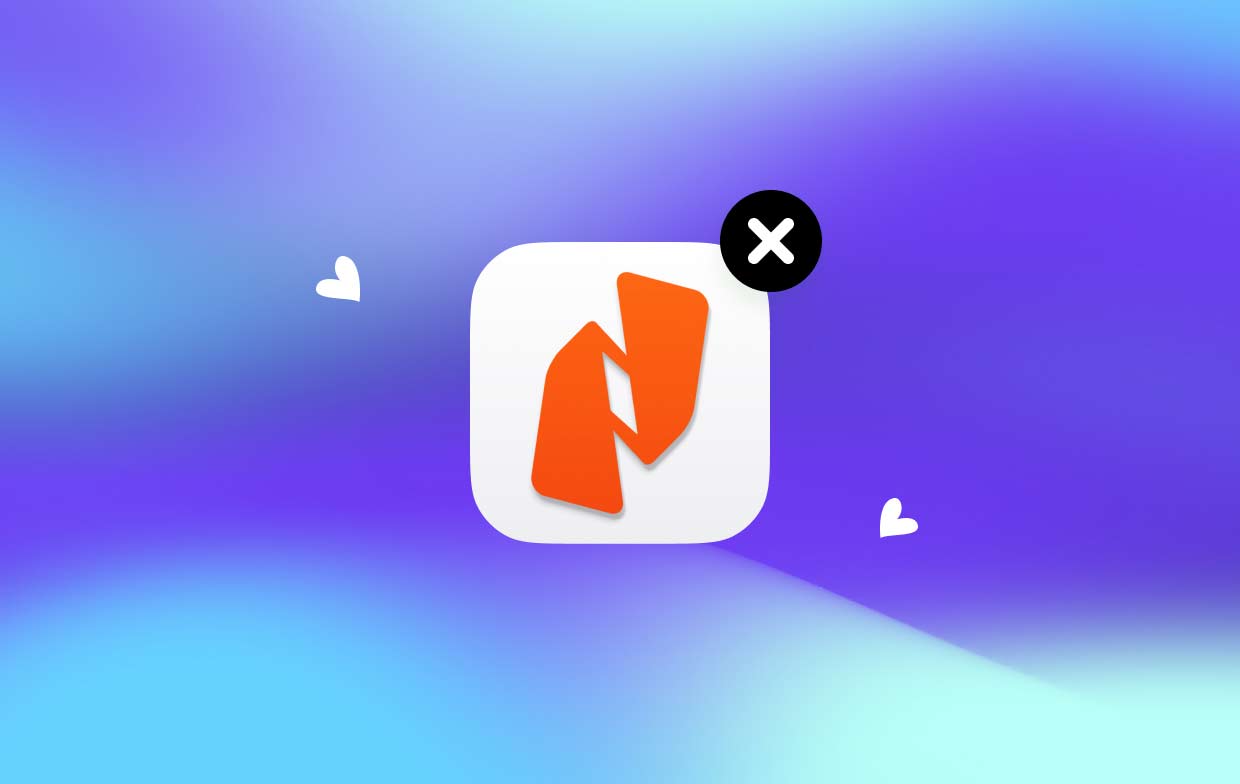
Esistono diversi motivi per cui qualcuno potrebbe voler disinstallare Nitro PDF Pro per Mac:
- Necessità di funzionalità più avanzate: Come accennato in precedenza, Nitro PDF Pro potrebbe non disporre di tutte le funzionalità avanzate richieste da alcuni utenti. In tali casi, gli utenti potrebbero dover passare a un editor PDF più avanzato.
- Necessità di un'alternativa più economica: Nitro PDF Pro può essere piuttosto costoso per alcuni utenti, in particolare per le piccole imprese o gli individui. In tali casi, gli utenti potrebbero aver bisogno di trovare un editor PDF più conveniente.
- Problemi tecnici: A volte, Nitro PDF Pro può non funziona correttamente su un particolare Mac a causa di problemi di compatibilità o altri problemi tecnici. In tali casi, la rimozione e la reinstallazione dell'applicazione possono aiutare a risolvere il problema.
- Spazio di archiviazione limitato: Nitro PDF Pro è un'applicazione relativamente grande e potrebbe occupare molto spazio di archiviazione su un Mac. Se un utente sta esaurendo lo spazio di archiviazione, potrebbe essere necessario rimuovere alcune applicazioni, incluso Nitro PDF Pro.
- Semplicemente non usare più l'app: Infine, alcuni utenti potrebbero semplicemente non utilizzare più Nitro PDF Pro e potrebbero voler disinstallare Nitro PDF Pro per Mac per liberare spazio e semplificare il proprio sistema.
Parte 2. Come disinstallare completamente Nitro PDF Pro
Ecco i passaggi per disinstallare completamente Nitro PDF Pro dal tuo Mac manualmente:
- Prima di iniziare il processo di disinstallazione, assicurati che Nitro PDF Pro e tutti i processi correlati siano non correndo sul tuo Mac. Per fare ciò, apri il file Activity Monitor applicazione dalla cartella Utilità e chiudere tutti i processi relativi a Nitro PDF Pro.
- Per disinstallare Nitro PDF Pro per Mac, è sufficiente trascinare e rilasciare l'icona dell'applicazione dal file Applicazioni cartella nel Cestino. Potrebbe essere necessario inserire la password dell'amministratore per completare il processo.
- Nitro PDF Pro crea file e cartelle di supporto durante l'installazione. Per rimuovere questi file, procedi nel seguente modo:
- Apri Finder e seleziona "Go" dalla barra dei menu.
- Clicca su "Vai alla cartella".
- Nel campo di testo, digita "~/Library/" e premi invio.
- Cerca cartelle e file relativi a Nitro PDF Pro, inclusi "Application Support""caches""Tecnologie Container", E"Preferenze". Trascinare e rilasciare queste cartelle e file nel cestino.
- Una volta rimossi tutti i file e le cartelle di Nitro PDF Pro, svuota il cestino per eliminare definitivamente i file dal tuo Mac.
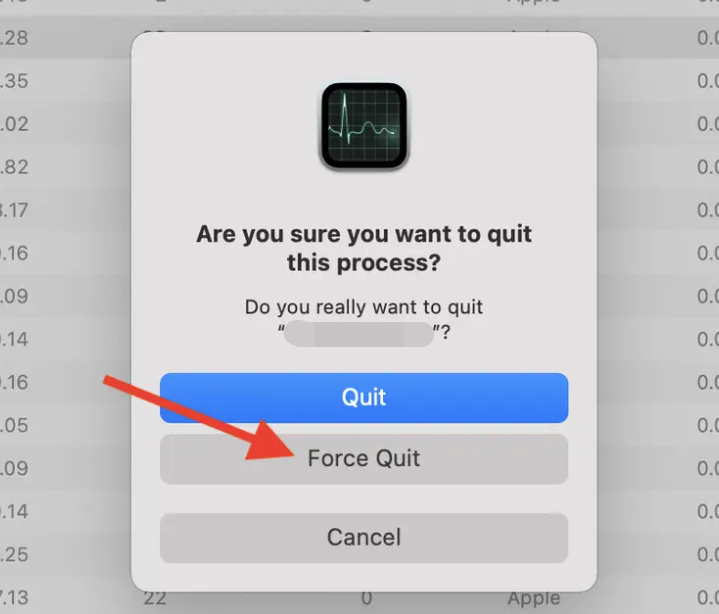
In conclusione, seguendo questi passaggi, puoi disinstallare completamente Nitro PDF Pro per Mac manualmente. Tuttavia, se riscontri problemi durante il processo o preferisci una soluzione più automatizzata, sono disponibili anche strumenti di disinstallazione di terze parti che possono aiutarti a rimuovere Nitro PDF Pro e i file associati in modo più semplice ed efficiente.
Parte 3. Il modo più rapido per disinstallare Nitro PDF Pro su Mac
Se stai cercando un modo più rapido e conveniente per disinstallare Nitro PDF Pro dal tuo Mac, puoi utilizzare iMyMac PowerMyMac. PowerMyMac è uno strumento di utilità Mac all-in-one che può aiutarti a ottimizzare le prestazioni del tuo Mac e gestire le risorse di sistema in modo più efficiente. Una delle sue funzionalità è il programma di disinstallazione dell'app, che può aiutarti a rimuovere Nitro PDF Pro e i file associati con pochi clic.
Ecco come utilizzare PowerMyMac per disinstallare Nitro PDF Pro per Mac:
- In primo luogo, Scarica e installaPowerMyMac dal sito Web ufficiale. Una volta installato, avvia l'applicazione.
- Nell'interfaccia principale di PowerMyMac, vai alla scheda a sinistra e quindi scegli "Programma di disinstallazione app" dall'elenco delle funzionalità o dei moduli.
- Nella finestra App Uninstaller, fai clic sul pulsante nella parte centrale inferiore chiamato SCAN. PowerMyMac eseguirà automaticamente la scansione del tuo Mac per tutte le applicazioni installate. Individua Nitro PDF Pro dall'elenco delle applicazioni e selezionalo.
- Dopo aver selezionato Nitro PDF Pro, PowerMyMac ti mostrerà tutti i file e le cartelle associati relativi all'applicazione. Puoi scegliere per disinstallare solo Nitro PDF Pro per Mac o rimuovere anche tutti i file e le cartelle associati. Una volta effettuata la selezione, fare clic su "PULIZIA" per avviare il processo di disinstallazione.
- PowerMyMac inizierà ora a disinstallare Nitro PDF Pro e i suoi file associati. Attendere il completamento del processo. Lo strumento ti dirà che il processo di pulizia è completato dopo aver terminato il processo di disinstallazione.

Utilizzando PowerMyMac, puoi disinstallare rapidamente e facilmente Nitro PDF Pro per Mac ed eliminare i file associati senza doverlo fare cercare e rimuovere manualmente ogni file e cartella. Con pochi clic puoi liberare spazio sul tuo Mac e ottimizzarne le prestazioni.
Parte 4. Conclusione
In conclusione, se stai cercando di disinstallare Nitro PDF Pro per Mac, puoi farlo manualmente o utilizzare uno strumento di disinstallazione di terze parti. Sebbene il metodo manuale possa essere efficace, può richiedere molto tempo e c'è il rischio di lasciare alcuni file residui. D'altra parte, uno strumento di disinstallazione di terze parti come PowerMyMac offre una soluzione più efficiente ed efficace.
Nel complesso, se desideri garantire una disinstallazione completa ed efficiente di Nitro PDF Pro dal tuo Mac, ti consigliamo vivamente di utilizzare PowerMyMac e la sua funzione di disinstallazione delle app. È una soluzione affidabile e senza problemi che può farti risparmiare tempo e fatica.



